Introducción
Este documento describe la configuración del servidor DHCP y los servicios de retransmisión en Firepower Threat Defense (FTD) a través de Firepower Management Center.
Prerequisites
Requirements
Cisco recomienda que tenga conocimiento sobre estos temas:
- Conocimiento de la tecnología Firepower
- Conocimientos básicos de Adaptive Security Appliance (ASA)
- Conocimiento del servidor de protocolo de control dinámico de host (DHCP)/retransmisión DHCP
Componentes Utilizados
La información que contiene este documento se basa en las siguientes versiones de software y hardware.
- Imagen de defensa frente a amenazas ASA Firepower para ASA (5506X/5506H-X/5506W-X, ASA 5508-X, ASA 5516-X) que ejecuta la versión de software 6.0.1 y posterior.
- Imagen de defensa frente a amenazas ASA Firepower para ASA (5515-X, ASA 5525-X, ASA 5545-X, ASA 5555-X, ASA 5585-X) que ejecuta la versión de software 6.0.1 y posterior.
- Firepower Management Center (FMC) versión 6.0.1 y posteriores.
La información que contiene este documento se creó a partir de los dispositivos en un ambiente de laboratorio específico. Todos los dispositivos que se utilizan en este documento se pusieron en funcionamiento con una configuración verificada (predeterminada). Si tiene una red en vivo, asegúrese de entender el posible impacto de cualquier comando.
Nota: El equipo FTD se puede registrar en el FMC. Haga clic en Register a Device with a FireSIGHT Management Center para registrar el FTD en el FMC.
Antecedentes
DHCP proporciona automáticamente parámetros de configuración de red, como direcciones IP, detalles del servidor DNS y otros parámetros a los clientes DHCP. La interfaz enrutada FTD puede actuar como servidor DHCP para proporcionar las direcciones IP a los clientes.
FTD proporciona los servicios de retransmisión DHCP al cliente interno, en el que los clientes están conectados a una de las interfaces del FTD y el servidor DHCP externo está conectado al otro. La operación del servicio de retransmisión es transparente para los clientes.
Configurar servidor DHCP
Para configurar el servidor DHCP, inicie sesión en la GUI de FMC y navegue hasta Devices > Device Management. Haga clic en el botón edit del dispositivo FTD. Vaya a la pestaña DHCP y haga clic en la pestaña DHCP Server.
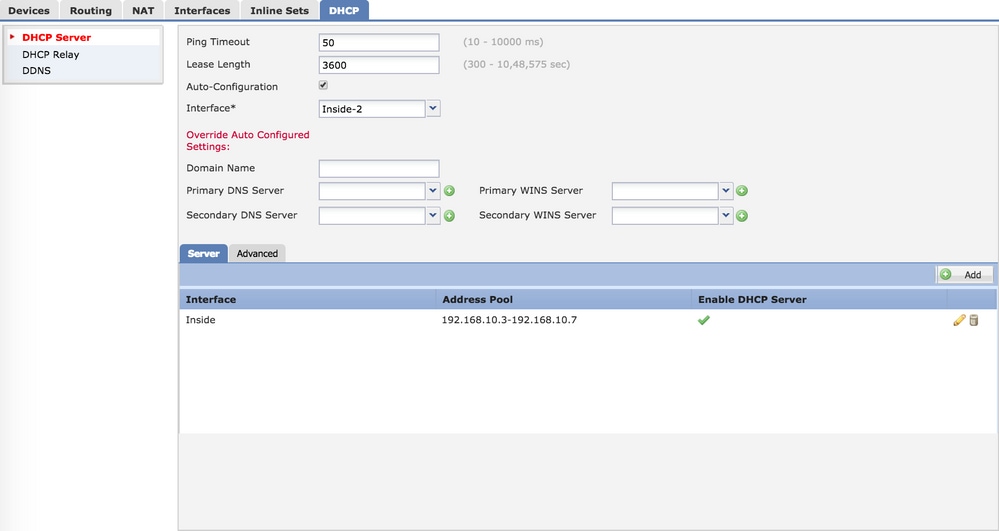
Para configurar el servidor DHCP, realice tres pasos.
Paso 1. Active el servidor DHCP/ configure el conjunto DHCP.
Paso 2. Configure los parámetros avanzados.
Paso 3. Configure el servidor DNS/ WINS.
Nota: Asegúrese de que la dirección IP y el nombre lógico se deben configurar en las interfaces antes de iniciar la configuración DHCP.
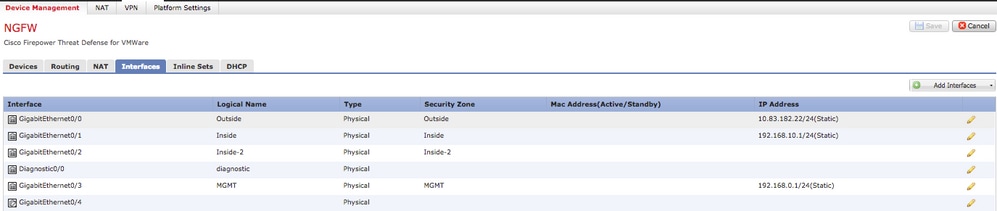
Activar el servidor DHCP/Configurar el conjunto DHCP
Puede utilizar cualquier interfaz enrutada como servidor DHCP y la dirección IP de la interfaz actúa como puerta de enlace para el cliente final. Por lo tanto, solo tiene que definir el intervalo de direcciones IP.
Para habilitar el servidor DHCP en cualquier interfaz, haga clic en el botón Agregar en la pestaña Servidor.
Interfaz: especifique la interfaz de la lista desplegable en la que desea activar el servidor DHCP.
Pool de Direcciones: Especifique el rango de direcciones IP.
Enable DHCP Server (Activar servidor DHCP): Active la casilla de verificación para activar el servidor DHCP en esta interfaz.
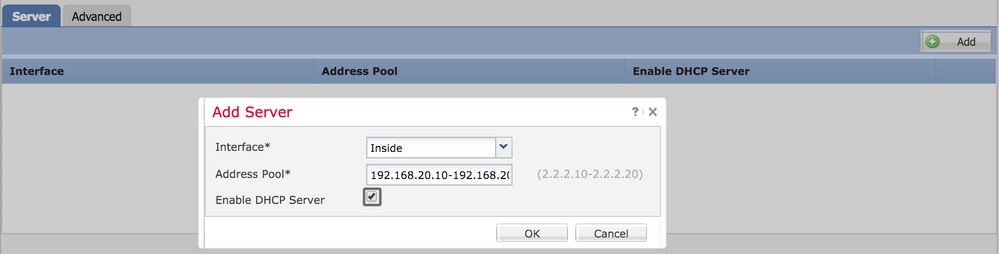
Haga clic en Aceptar para guardar la configuración DHCP.
Configuración del servidor DNS/WINS
El servidor DHCP proporciona los parámetros del nombre DNS/WINS/Domain junto con los detalles de la dirección IP al cliente final. Estos parámetros ayudan en la resolución de nombres. Por lo tanto, es importante configurar estos parámetros correctamente.
Hay dos opciones para configurar esto:
En primer lugar, si alguna de las interfaces de FTD se configura como cliente DHCP, puede elegir la opción Auto-Configuration. Este método toma la configuración de DNS/ WINS/ información de nombre de dominio del servidor DHCP y proporciona la misma información al cliente DHCP.
En segundo lugar, puede establecer sus propios parámetros de nombre de dominio DNS/ WINS, que se proporcionan al cliente final.
Para configurar esto, navegue hasta la pestaña DHCP.
- Ping Timeout: Para evitar conflictos de dirección, el FTD envía dos paquetes ping ICMP a una dirección antes de asignar esa dirección a un cliente DHCP. Este comando especifica el valor de tiempo de espera para esos paquetes.
- Longitud de concesión: esta concesión equivale a la cantidad de tiempo (en segundos) que el cliente puede utilizar su dirección IP asignada antes de que venza la concesión.
- Configuración automática: marque esta casilla de verificación para configurar automáticamente DNS/WINS/nombre de dominio.
- Interfaz: especifique la interfaz que actúa como cliente DHCP.
Sustituir valor configurado automáticamente: configure esta opción si desea asignar su propio nombre de dominio, DNS o WINS al cliente final.
Nombre de dominio: especifique el nombre de dominio.
Servidor DNS principal: especifique el servidor DNS principal. Puede seleccionar el objeto de red en la lista desplegable o hacer clic en el icono más (+) y crear un objeto de red para el servidor DNS principal.
Servidor DNS secundario: especifique el servidor DNS secundario. Puede seleccionar el objeto de red en la lista desplegable o hacer clic en el icono más (+) y crear un objeto de red para el servidor DNS secundario.
Servidor WINS principal: especifique el servidor DNS secundario. Puede seleccionar el objeto de red en la lista desplegable o hacer clic en el icono más (+) y crear un objeto de red para el servidor DNS secundario.
Servidor WINS secundario: especifique el servidor DNS secundario. Puede seleccionar el objeto de red en la lista desplegable o hacer clic en el icono más (+) y crear un objeto de red para el servidor DNS secundario.
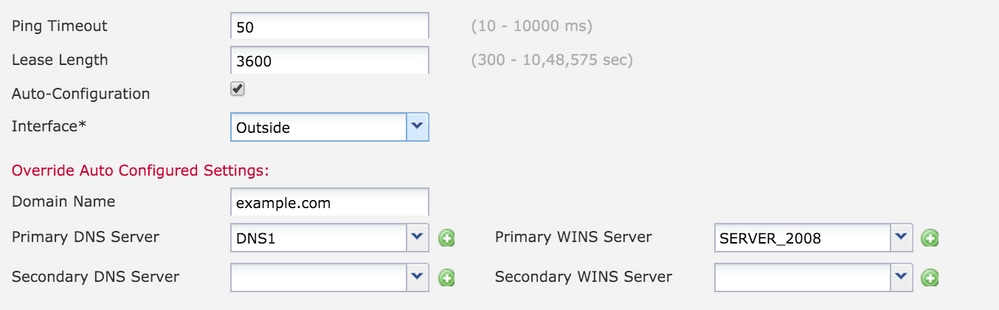
Configuración de los parámetros avanzados
El servidor DHCP de la interfaz FTD tiene la capacidad de incluir códigos y opciones DHCP. Por ejemplo, los teléfonos IP de Cisco pueden enviar una solicitud con la opción (150/ 66) al servidor DHCP para obtener la dirección IP del servidor TFTP de modo que los teléfonos puedan descargar el firmware del servidor TFTP.
Para configurar esto, navegue hasta DHCP> Advanced y haga clic en Add.
- Código de opción: especifique el código de opción según lo indicado en RFC 2132, RFC 2562 y RFC 5510.
- Tipo: especifique el tipo en el menú desplegable.
- Dirección IP 1: Si elige la opción de tipo como IP, especifique la dirección IP del primer servidor TFTP.
- Dirección IP 2: Si elige la opción de tipo como IP, especifique la dirección IP del primer servidor TFTP.
- ASCII: Si elige la opción type como ASCII, especifique el valor ASCII.
- HEX: Si elige la opción de tipo como HEX, especifique el valor HEX.
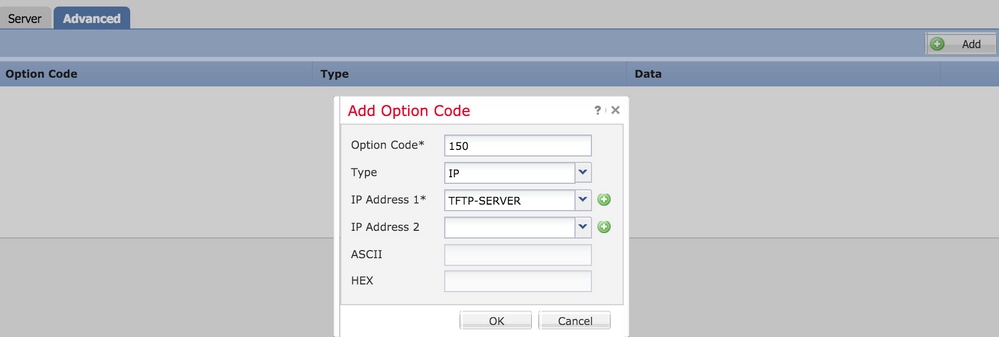
Haga clic en Aceptar para guardar la configuración.
Haga clic en el botón Save para guardar la configuración de la plataforma. Vaya a la opción Deploy, elija el dispositivo FTD donde desea aplicar los cambios y haga clic en el botón Deploy para iniciar la implementación de la configuración de plataforma.
Haga clic en el botón Save para guardar la configuración de la plataforma. Vaya a la opción Deploy, elija el dispositivo FTD donde desea aplicar los cambios y haga clic en el botón Deploy para iniciar la implementación de la configuración de plataforma.
Configuración de DHCP Relay
La interfaz FTD funciona como agente de retransmisión DHCP entre el cliente y el servidor DHCP externo. La interfaz escucha la solicitud del cliente y agrega datos de configuración vitales, como la información de links del cliente que necesita el servidor DHCP para asignar la dirección para el cliente. Cuando el servidor DHCP responde, la interfaz reenvía el paquete de respuesta al cliente DHCP.
La configuración de DHCP Relay tiene principalmente dos pasos de configuración.
Paso 1. Configure el Agente de retransmisión DHCP.
Paso 2. Configure el servidor DHCP externo.
Configuración del Agente de retransmisión DHCP
Vaya a Devices > Device Management. Haga clic en el botón edit del dispositivo FTD. Vaya a DHCP > opción DHCP Relay. Haga clic en el botón Agregar.
Interfaz: especifique la interfaz de la lista desplegable donde la interfaz escucha la solicitud del cliente. El cliente DHCP se puede conectar directamente a esta interfaz para la solicitud de dirección IP.
Enable DHCP Relay (Activar retransmisión DHCP): Active la casilla de verificación para activar el servicio de retransmisión DHCP.
Set Route (Establecer ruta): Active la casilla de verificación para establecer la dirección IP de la interfaz como gateway predeterminada.
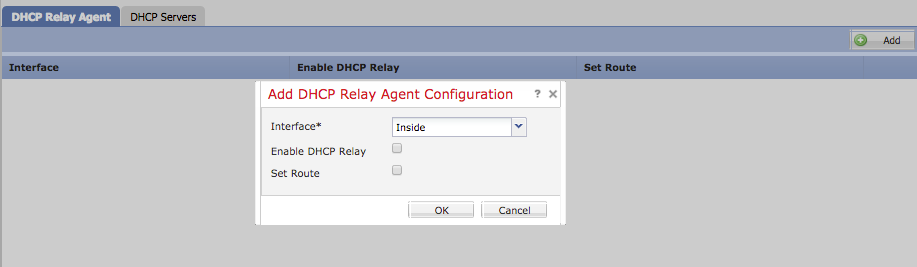
Haga clic en el botón OK para guardar la configuración del agente de relevo DHCP.
Configurar servidor DHCP externo
Debe especificar la dirección IP del servidor DHCP externo al que se reenvía la solicitud del cliente.
Para especificar el servidor DHCP, navegue hasta DHCP Server y haga clic en Add .
Servidor: especifique la dirección IP del servidor DHCP. Puede seleccionar el objeto de red en la lista desplegable o hacer clic en el icono más (+) y crear un objeto de red para el servidor DHCP.
Interfaz: especifique la interfaz en la que se conecta el servidor DHCP.
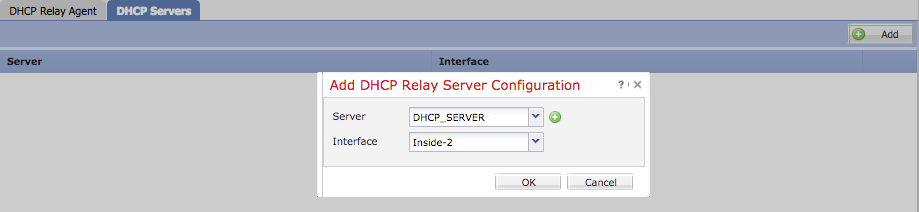
Haga clic en Aceptar para guardar la configuración.
Haga clic en el botón Save para guardar la configuración de la plataforma. Vaya a la opción Deploy, elija el dispositivo FTD donde desea aplicar los cambios y haga clic en el botón Deploy para iniciar la implementación de la configuración de plataforma.
Supervisión y solución de problemas
- Asegúrese de que el FTD está registrado en el FMC antes de comenzar a configurar el servidor/relé DHCP.
- Verifique la conectividad con el servidor DHCP en la configuración de retransmisión DHCP.
> system support diagnostic-cli
Attaching to ASA console ... Press 'Ctrl+a then d' to detach.
Type help or '?' for a list of available commands.
><Press Enter>
firepower# ping <DHCP_SERVER_IP>
- Verifique la configuración relacionada con DHCP en FTD CLI. Puede iniciar sesión en la CLI de FTD para la interfaz de administración y ejecutar el comando
firepower# show running-config dhcpd.
dhcpd auto_config Inside-2
!
dhcpd address 192.168.10.3-192.168.10.7 Inside
!
- Asegúrese de que la implementación de directivas se aplica correctamente.
- Asegúrese de configurar la entrada correcta del servidor DNS/WINS mediante la configuración automática o la configuración manual.
- El conjunto de direcciones IP puede estar en la misma subred de la dirección IP de la interfaz.
- Asegúrese de que la dirección IP y el nombre lógico se puedan configurar en las interfaces.
- Puede tomar la captura de paquetes en la interfaz ruteada FTD para resolver el problema, donde el cliente no obtiene una dirección IP. En las capturas de paquetes, puede verificar el proceso DORA del servidor DHCP. Puede utilizar ASA Packet Captures with CLI and ASDM Configuration Example para tomar la captura de paquetes.
- Verifique las estadísticas de DHCP desde la línea de comandos.
firepower# show dhcpd statistics
- Verifique la información de enlace DHCP desde la CLI.
firepower# show dhcpd binding
- Habilite el registro apropiado en Devices > Platform Settings > FTD Policy > System logging e implemente la configuración de plataforma en el FTD. Inicie sesión en FTD CLI y ejecute el comando para comprobar los mensajes de Syslog.
Attaching to ASA console ... Press 'Ctrl+a then d' to detach.
Type help or '?' for a list of available commands.
firepower# show logging
Información Relacionada

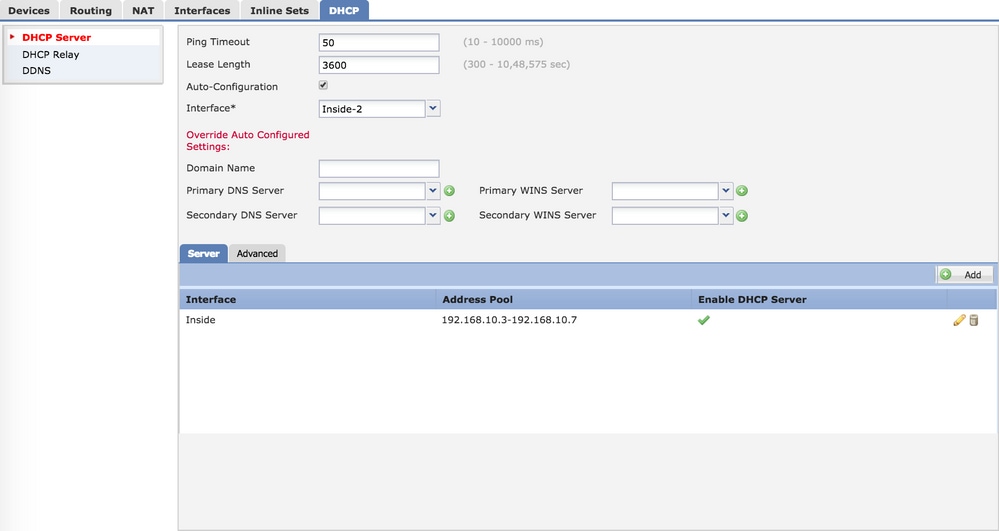
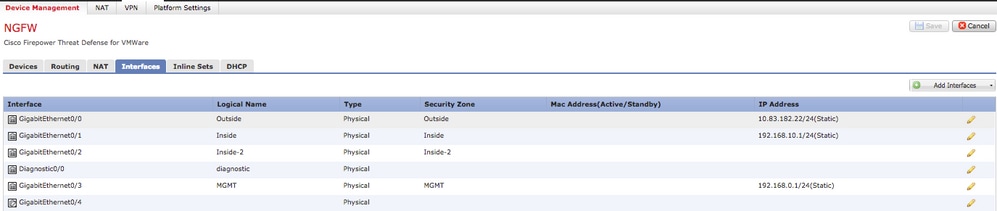
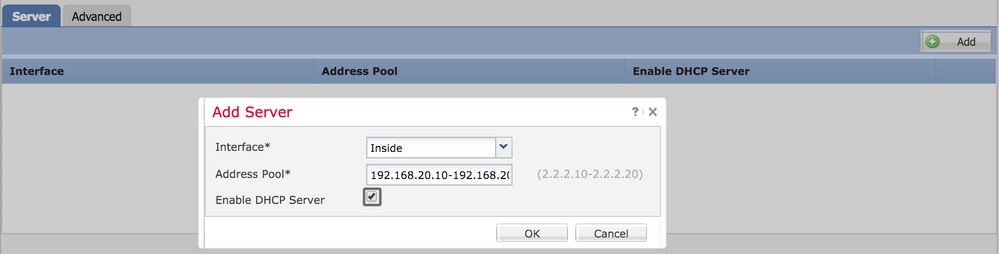
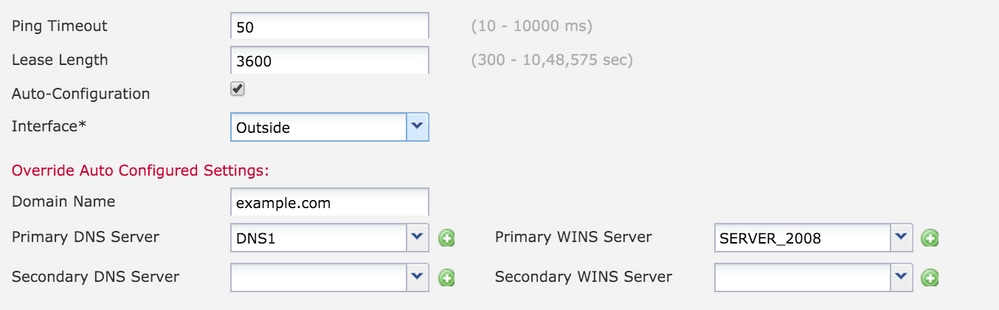
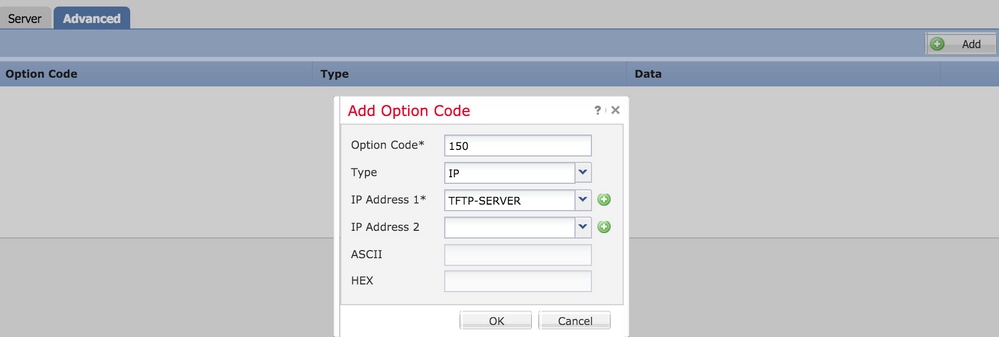
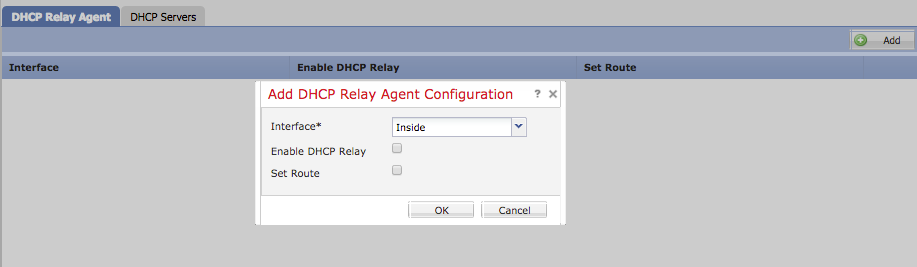
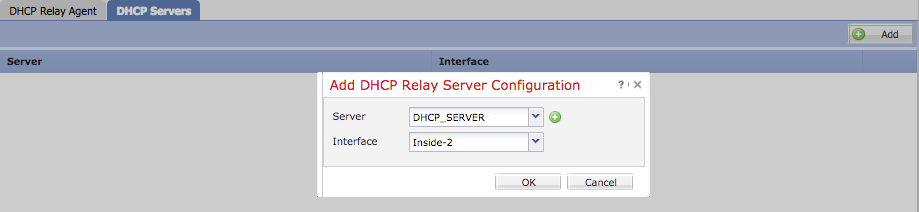
 Comentarios
Comentarios